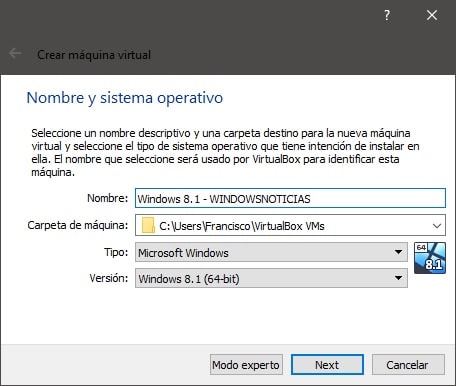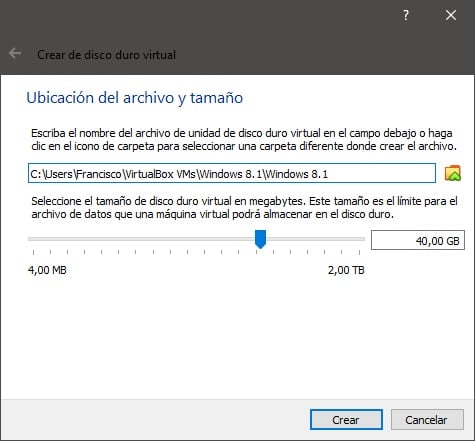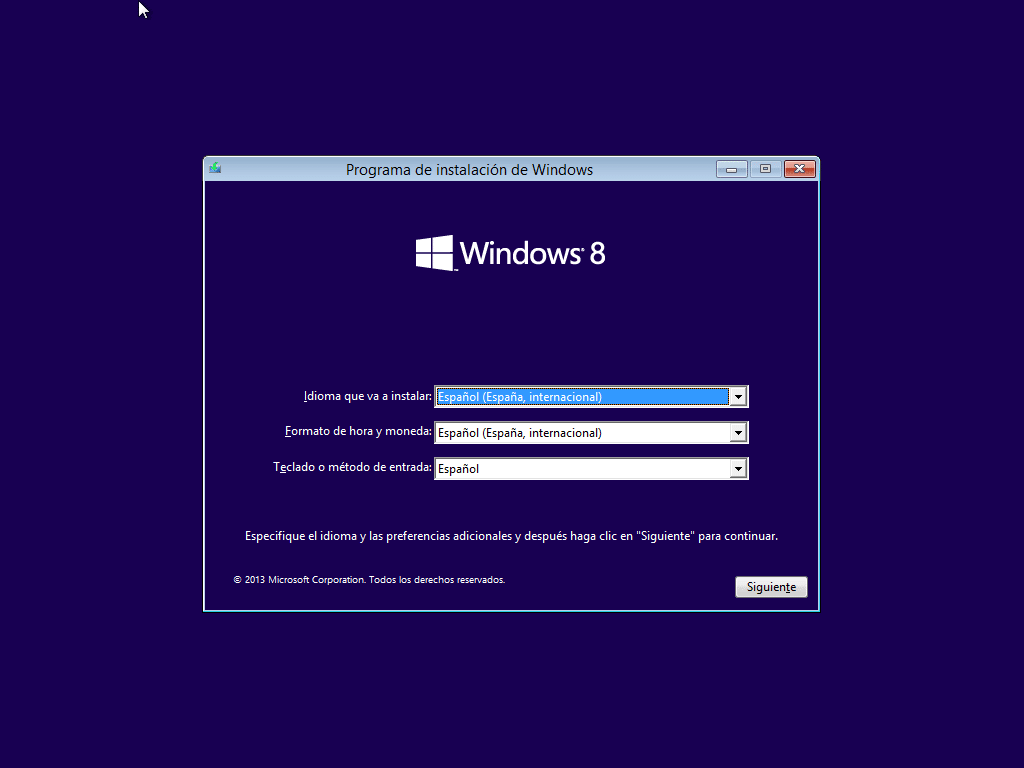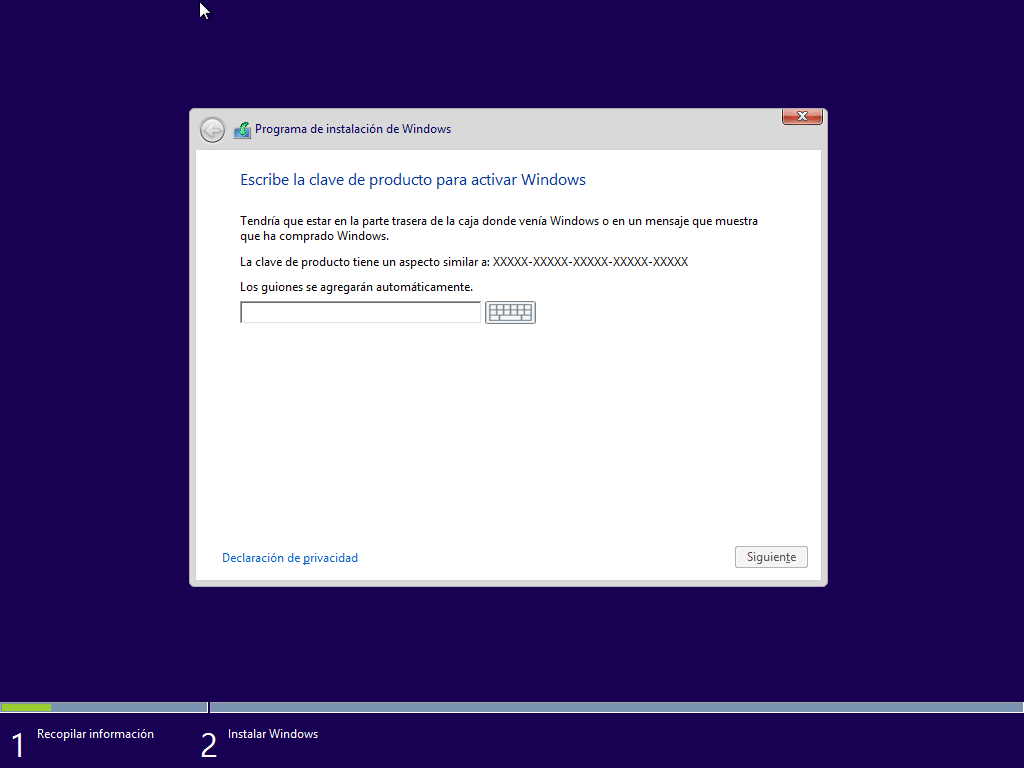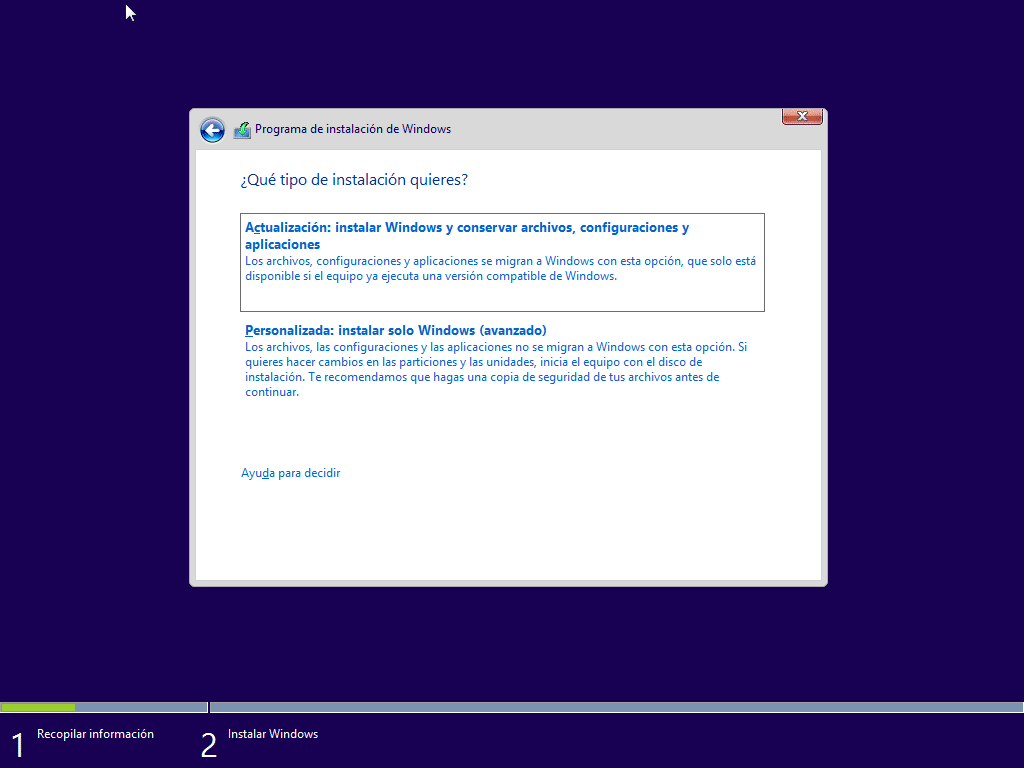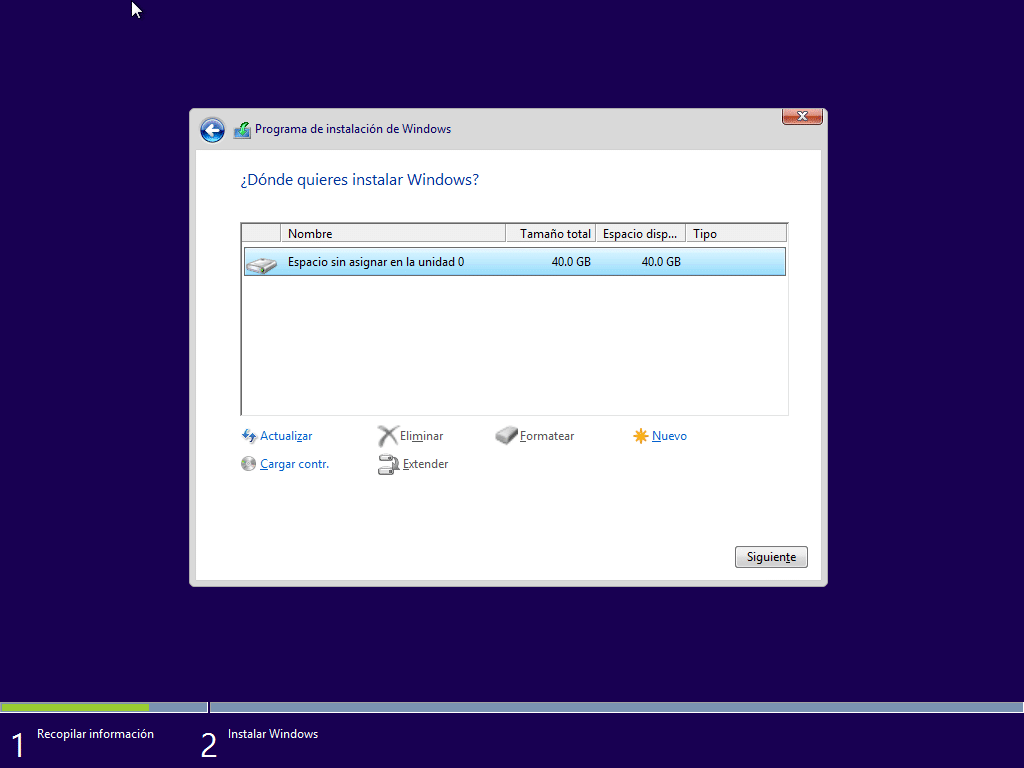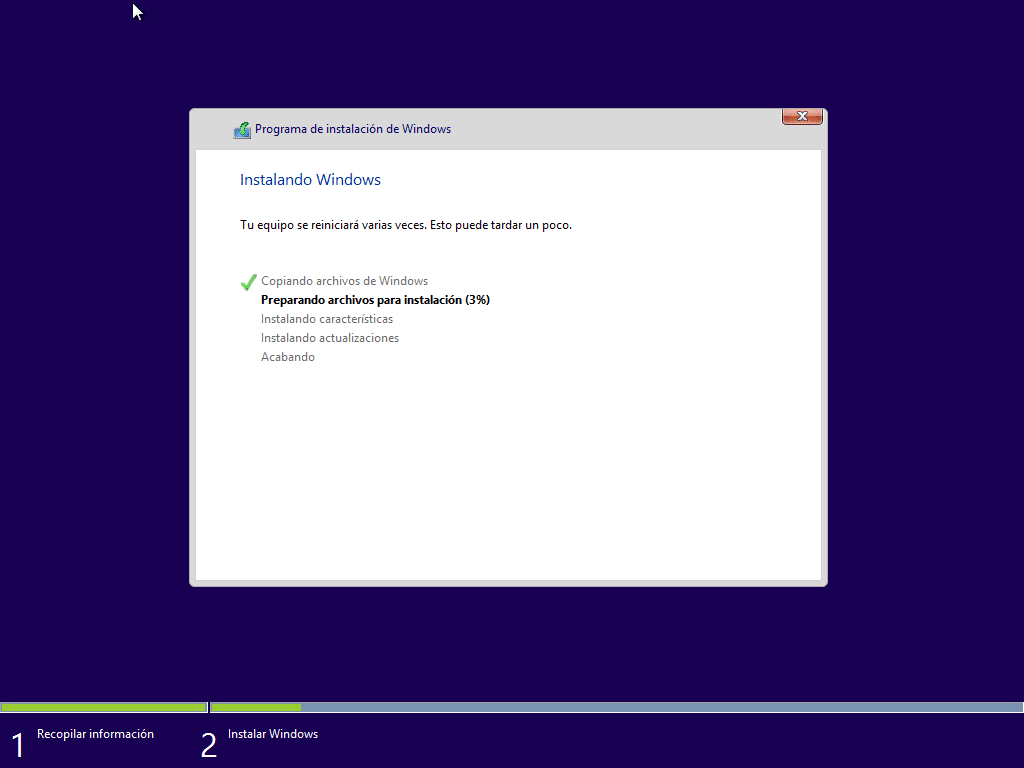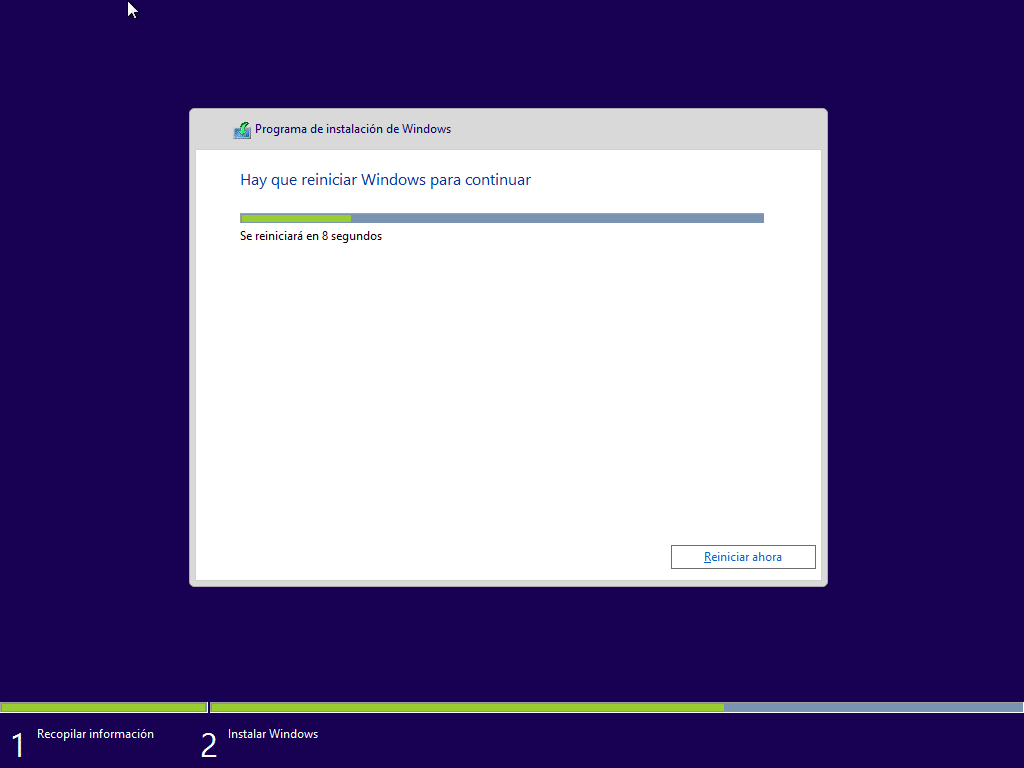Багато років тому Microsoft наважився і зробив дуже важливий крок із запуском Windows 8, версії операційної системи, яка, хоч і була зовсім непоганою, отримала багато критики з боку користувачів за те, що вона не готова до всіх середовищ. Ось чому, через деякий час вони виправили і, перш ніж запустити Windows 10, Windows 8.1 з’явилася, виправивши безліч проблем користувачів.
Наразі у вас на комп'ютері, швидше за все, вже встановлена Windows 10, але якщо з якихось причин вам потрібна Windows 8.1, можливо, спробувати встановити її на віртуальній машині, з якою у вас буде власна операційна система, і в рамках програми ви зможете без проблем використовувати цю іншу версію. Це особливо рекомендується, якщо ви не хочете використовувати його постійно, оскільки ви зможете встановити його, не впливаючи на ваші поточні документи, програми та файли.
Тож ви можете безкоштовно встановити Windows 8.1 у віртуальну машину за допомогою VirtualBox
Вимоги до попереднього завантаження та встановлення
Для того, щоб розпочати, вам знадобиться завантажте та встановіть безкоштовну програму VirtualBox на вашому комп’ютері, що дозволить легко створювати віртуальні машини. Це завантаження дуже просте, і його можна зробити безпосередньо з офіційний веб-сайт, хоча якщо вам це потрібно, у нас теж є більше документації та пояснень щодо програми.

Крім того, Для того, щоб встановити Windows 8.1, вам також знадобиться файл ISO цієї операційної системи. Отримання цього файлу є безкоштовним, але згодом вам може знадобитися ліцензійний ключ, щоб мати можливість використовувати 100% функцій операційної системи, хоча це теж не буде суворо необхідним. Щоб отримати його, вам доведеться відвідати сторінку завантаження Microsoft, де вам доведеться отримати відповідне завантаження та зберегти його на своєму комп’ютері. У разі сумнівів можна продовжувати наш посібник із завантаження Windows 8.1 безкоштовно.
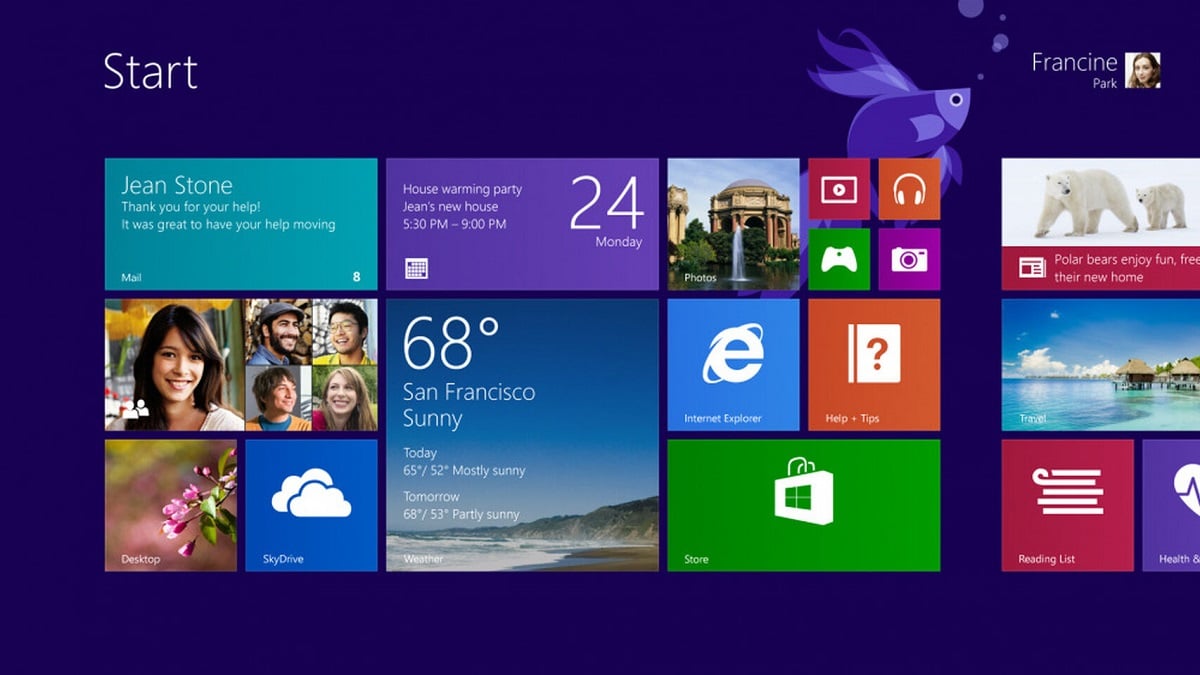
Створіть віртуальну машину у VirtualBox та встановіть Windows 8.1
Після завантаження Windows і VirtualBox вам доведеться отримати доступ до цієї програми на своєму комп’ютері, а потім виберіть опцію "Новий" вгорі щоб мати змогу розпочати з його створення. Відкриється майстер для його створення, в якому ви повинні заповнити деякі параметри:
- Назва та операційна система: виберіть ім'я для віртуальної машини. Ви також можете змінити місце розташування, якщо хочете, але ви повинні вибрати операційну систему Windows 8.1 разом із архітектурою (32 або 64 біти), яку ви вибрали під час завантаження файлу ISO з веб-сайту Microsoft.
- Обсяг пам'яті: ви повинні вибрати обсяг оперативної пам’яті, який потрібно виділити віртуальній машині для її роботи. Принаймні вам доведеться вибрати 2 ГБ для роботи Windows, хоча найкраще для досягнення оптимальної продуктивності в більшості випадків - це вибрати принаймні половину доступної пам’яті, щоб ви могли нормально користуватися комп’ютером та віртуальною машиною.
- Жорсткий диск: по-перше, ви повинні вибрати варіант Створіть віртуальний жорсткий диск зараз Якщо у вас його вже немає. Краще залишити параметри за замовчуванням (VDI, Динамічно заброньовані), і що, за бажанням, ви зміните ємність диска або його розташування, оскільки він зберігається як будь-який інший системний файл на вашому комп'ютері.

Встановіть Windows на віртуальній машині
Як тільки все вищезазначене буде завершено, ви зможете без проблем запустити віртуальну машину. Для цього потрібно клацнути на ньому і, у меню вгорі виберіть "Пуск". Відкриється нове вікно, де буде запропоновано вибрати віртуальний завантажувальний диск для машини. Ось, ти мусиш клацніть на піктограму папки та знайдіть на своєму комп'ютері файл ISO, завантажений із Windows 8.1, щоб ви могли завантажитися з нього і розпочати процес встановлення.
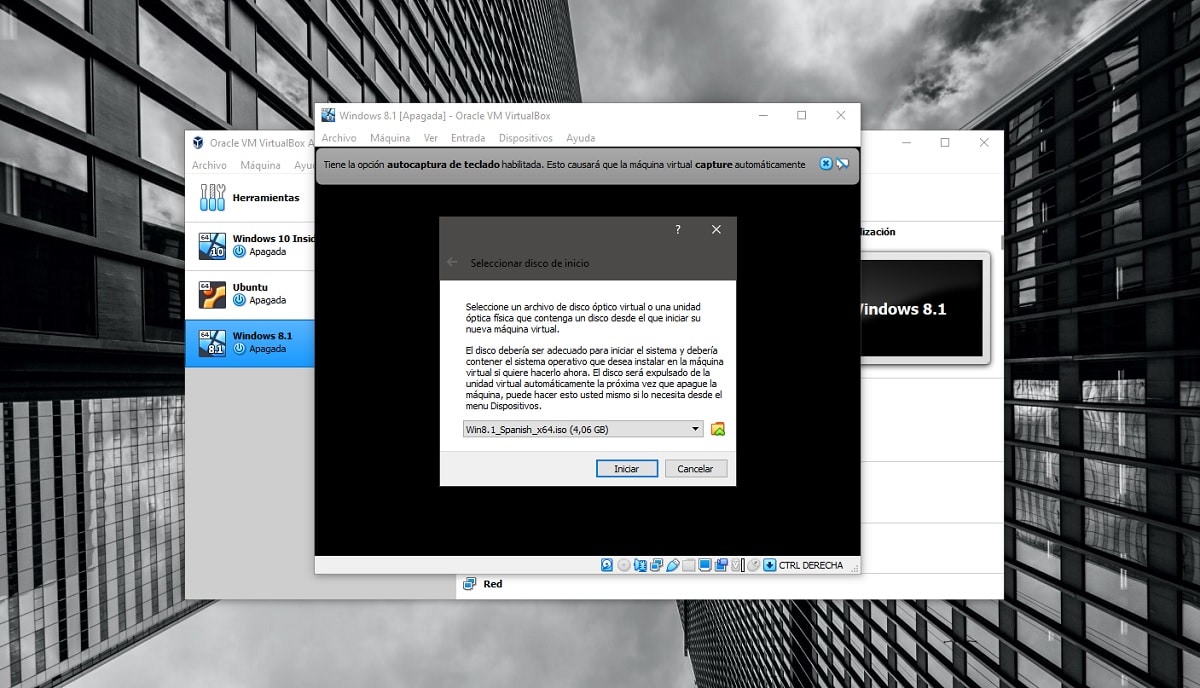
Як тільки це буде зроблено, вам просто потрібно встановіть Windows 8.1 звичайним способом. Процес, про який йде мова, відносно простий, оскільки це помічник, з яким вам просто потрібно натиснути «продовжити». Слід зазначити, що для встановлення зазвичай не потрібно вводити ключ продукту, хоча це і потрібно Важливо, щоб ви вибрали розширений режим, а не оновлення, де згодом вам залишиться лише вибрати єдиний диск, який з’явиться.

Віртуальна машина повинна бути перезавантажена в певний час під час процесу, і після його закінчення вам доведеться лише налаштувати машину, як і будь-яке інше обладнання, звичайним способом. Тоді ви можете отримати доступ до віртуальної машини, коли завгодно, натиснувши всередині VirtualBox на кнопці запуску, яку ви знайдете.